25 marzo, 2018
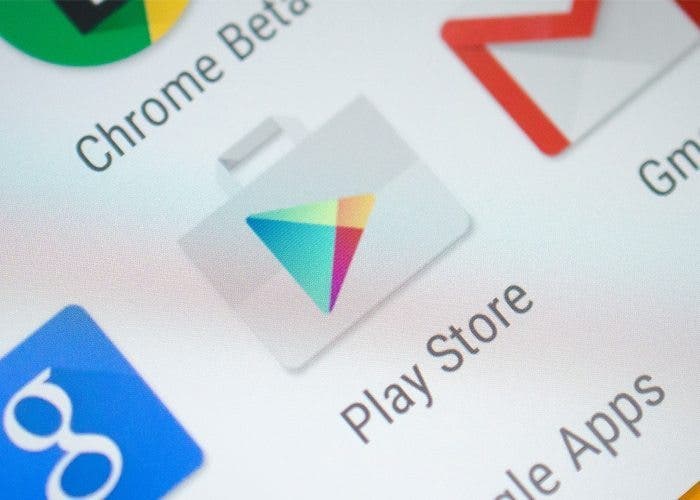
Abris la tienda de aplicaciones de Google como de costumbre y no os deja acceder a la misma o descargar aplicaciones. Si bien esto puede parecer un problema poco común, es más frecuente de lo que desearíamos. Como los problemas que acabamos de citar, existen decenas relacionados con la mencionada aplicación, y en el día de hoy os enseñaremos cómo proceder si el Google Play no funciona en vuestro teléfono movil o tablet.
Si después de seguir los pasos descritos a continuación el Play Store sigue sin funcionar, tendréis que recurrir al restablecimiento de fábrica o formateo del dispositivo móvil en cuestión (podéis echar un vistazo a la guía enlazada para saber cómo restablecer un smartphone con Android).
Nueva promoción del Google Play con más de 21 juegos y aplicaciones gratuitos
Los motivos de que el Play Store no funcione pueden ser diversos. Ya sea porque no nos deja instalar aplicaciones, acceder a nuestra cuenta o entrar en la aplicación, el resultado es el mismo: el Google Play no funciona como debe. Es por ello por lo que tendremos que atacar el problema desde varios puntos, los cuales explicaremos a continuación.
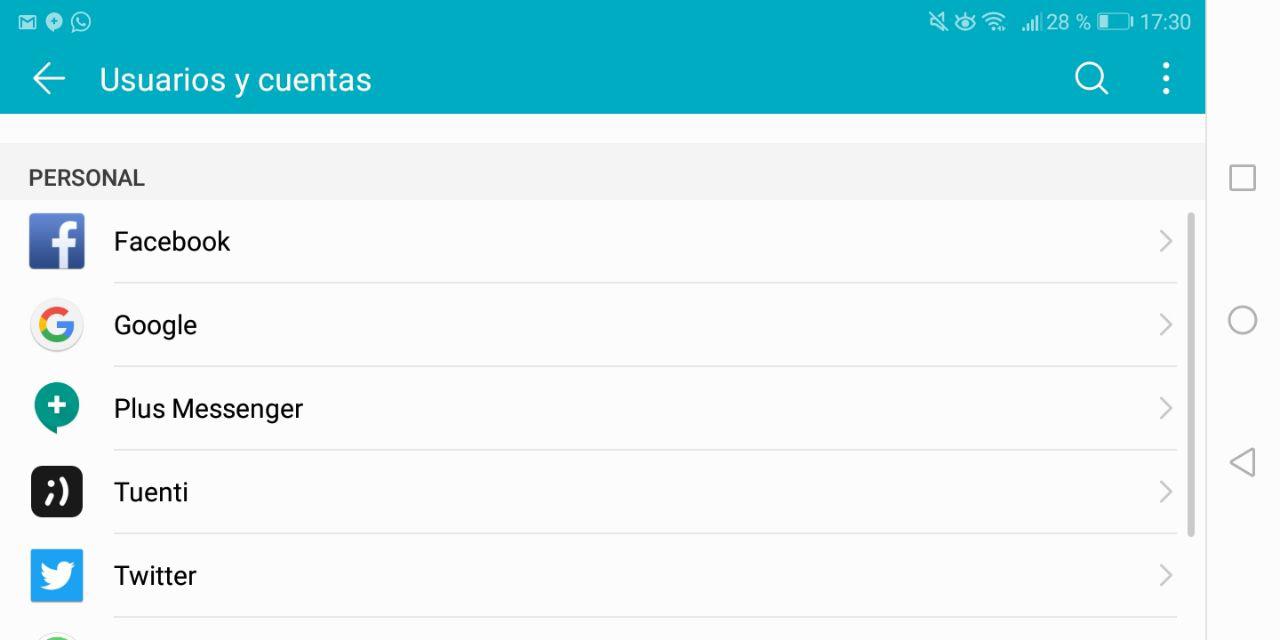
Antes de realizar procedimientos más tediosos, el paso previo para asegurarnos de que no es un problema relacionado con nuestra cuenta es borrarla desde el panel lateral del Google Play. Si no nos deja acceder a la aplicación, podremos hacerlo accediendo al apartado de Usuarios y cuentas dentro de los Ajustes de Android. Borraremos nuestra cuenta de Google y la volveremos a introducir. Es recomendable reiniciar el smartphone.
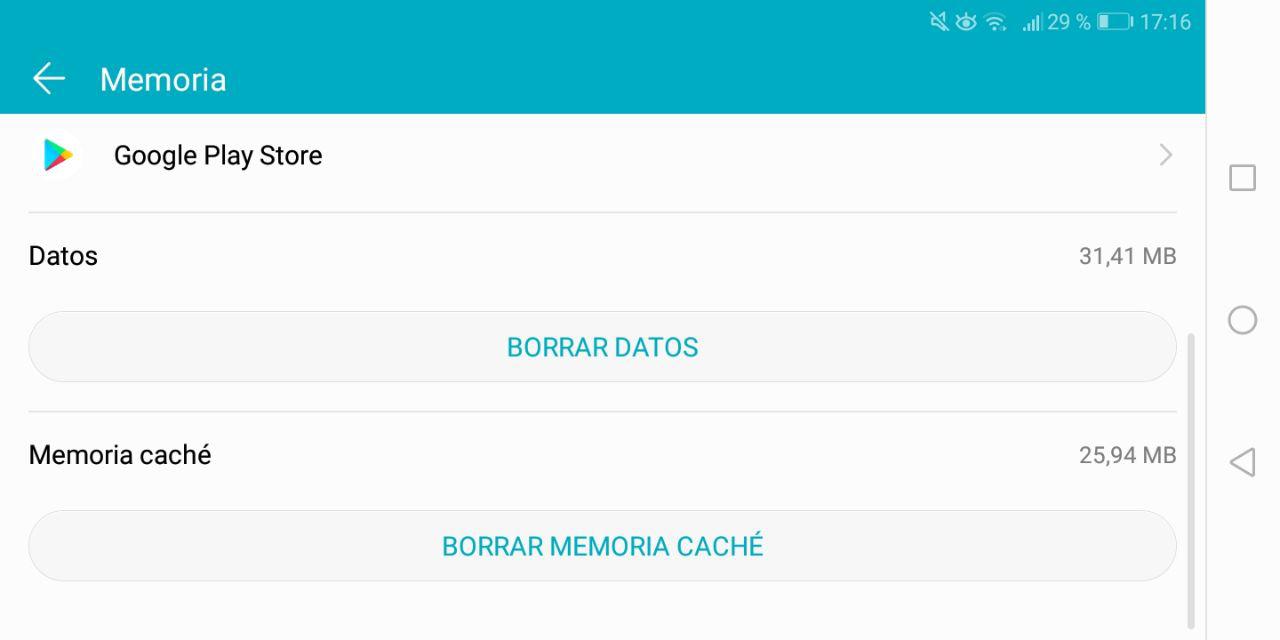
En el caso de que el punto anterior no haya dado resultado, nos tocará borrar todo rastro de la aplicación de Google Play en Android. Como no podemos desinstalarla debido a que viene incluida como una aplicación del sistema, tendremos que borrar tanto los datos como el cache y las actualizaciones de la misma. Para ello, nos iremos al apartado de Aplicaciones en los Ajustes de Android y buscaremos la que dice Google Play Store. Pulsaremos sobre ésta y la deshabitaremos. Posteriormente le daremos a los botones de Borrar caché y Borrar datos para eliminar toda la información alojada en el smartphone. Ahora tan solo tendremos que pulsar en el botón de Borrar actualizaciones para que se restaure a una versión anterior y reiniciar el sistema.
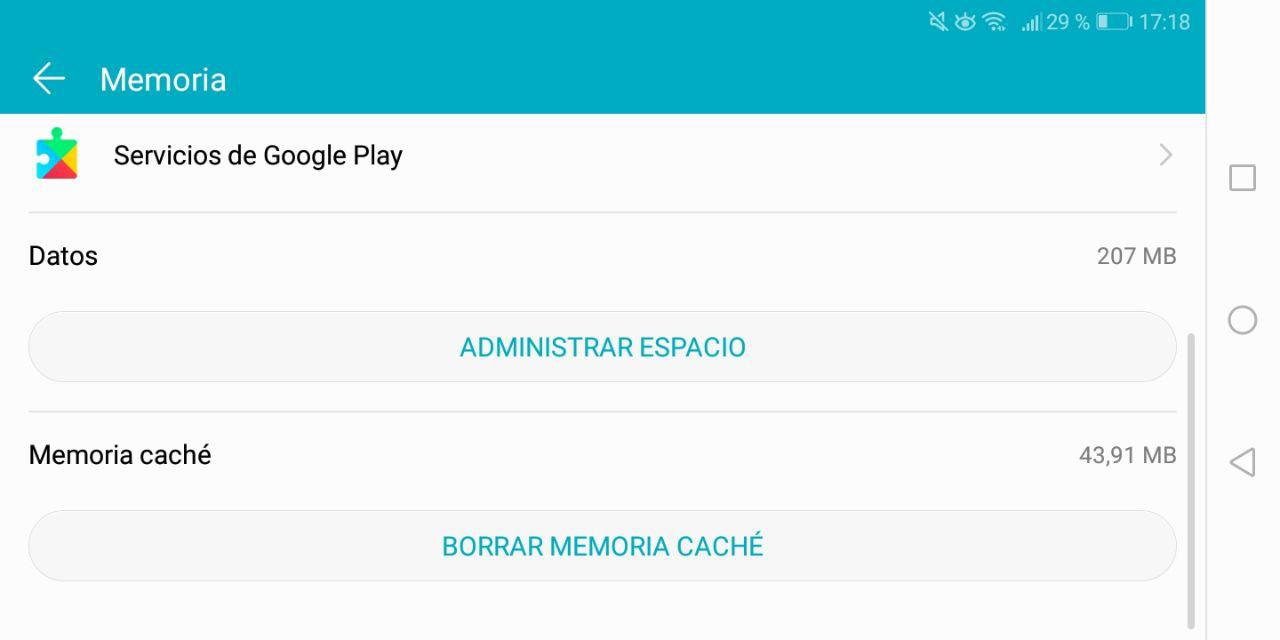
Si el anterior paso no nos ha funcionado, el último paso será recurrir a los Servicios de Google Play (podéis encontrarlos dentro del propio apartado de Aplicaciones). Una vez dentro, seguiremos un proceso similar al anterior borrando la caché en el botón homónimo. Ahora tendremos que reiniciar el smartphone para que los cambios se aplique correctamente
Google Play Instant: prueba juegos sin descargarlos aunque no tengas memoria
Deja una respuesta